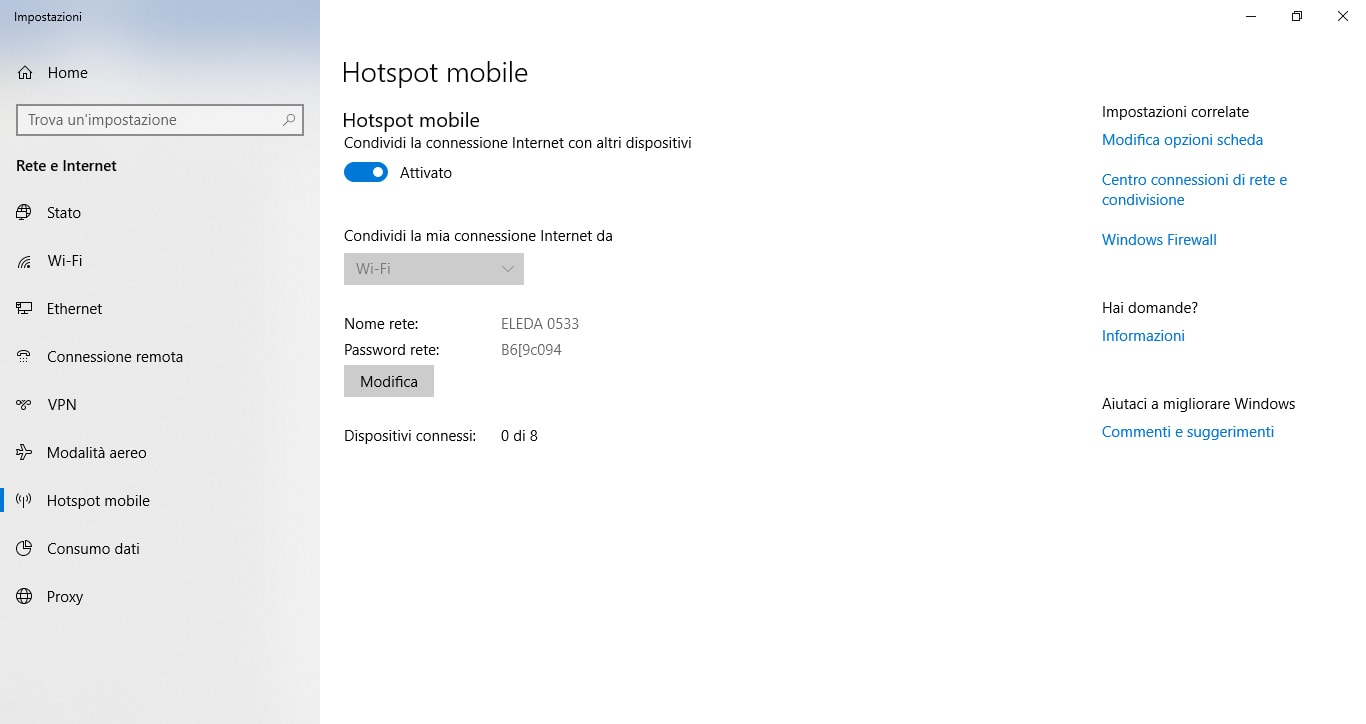Windows 10 Hotspot: come attivarlo
Da Redazione
Marzo 10, 2019


Nessun problema, in questo articolo vi spiegheremo la procedura da seguire, intanto, per chi non sa cosa sia questa funzione, gli suggeriamo di leggere il nostro articolo dedicato che spiega cos’è un hotspot.
In passato avete provato ad attivare l’Hotspot su Windows 10 senza successo? Normale, questa possibilità è stata data a partire dall’installazione dell’Anniversary Update.
Con il rilascio dell’aggiornamento è stato possibile attivare un hotspot WiFi in Windows 10, per cui per condividere la connessione di rete attraverso il proprio PC Windows non è più necessario installare software di terze parti o eseguire delle lunghe procedure.
Previo aggiornamento all’Anniversary Update, per attivare l’hotspot Wifi su Windows 10 bisogna digitare Configura Impostazioni hotspot mobile nella casella di ricerca del sistema operativo, esattamente nella barra in cui è scritto “Scrivi qui per eseguire la ricerca”.
In alternativa è possibile chiedere a Cortana, l’assistente vocale di Windows, oppure accedere alle Impostazioni e cliccare su Rete e Internet e poi su Hotspot Mobile.
Scegliendo dal menu a tendina Condividi la mia connessione Internet e poi attivando l’interruttore su “Condividi la connessione Internet con altri dispositivi” si potrà abilitare l’hotspot di Windows 10.
Cliccando su “Modifica” si possono variare l’SSID, il nome identificativo dell’hotspot WiFi e cambiare la password ad esso associata.
Abilitata la funzione hotspot Wifi su Windows 10, gli altri device potranno sfruttare la connessione del PC e navigare in rete.
Windows 10 accetta e gestisce il collegamento di massimo 8 dispositivi, che verranno visualizzati nella finestra Hotsspot mobile insieme all’indirizzo IP locale assegnato automaticamente via DHCP.
Problemi frequenti
In alcuni sistemi operativi più vecchi come Windows 7 aggiornato a Windows 10, il sistema non riesce ad attivare l’hotspot mobile e rilasciare un messaggio di errore all’utente che invita ad attivare il Wifi quando invece è già abilitato.
Se si vuole risolvere questo problema basta installare la recente versione del driver della scheda di rete wireless, per farlo basta verificare il produttore e il nome della scheda installata (windows+r) aiutandosi con la sezione Gestione Dispositivi.
A questo punto basta cercare l’ID hardware sulla scheda su internet e scaricare e installare l’ultima versione driver, dopo aver aggiornato il driver è possibile abilitare l’hotspot mobile di Windows 10 senza alcun problema.
Articolo precedente
La rete WiFi 5 GHz fa male?
Articolo successivo
Qual è la lingua più parlata al mondo?
Redazione